首先,我们以tsc打印机为例,可以先打印机和电脑连接好,然后将对应型号的打印机驱动下载安装到电脑上,

安装成功之后,可以在打印机属性中打印一下测试页,点击一下出一张纸并有正常内容为准:
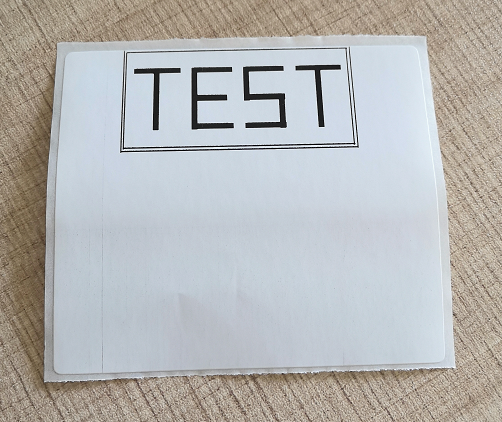
下一步即可在电脑上下载中琅标签打印软件,点击下载页面红色的地方即可直接下载安装包,中琅软件在Windows系统的电脑都可以安装使用:
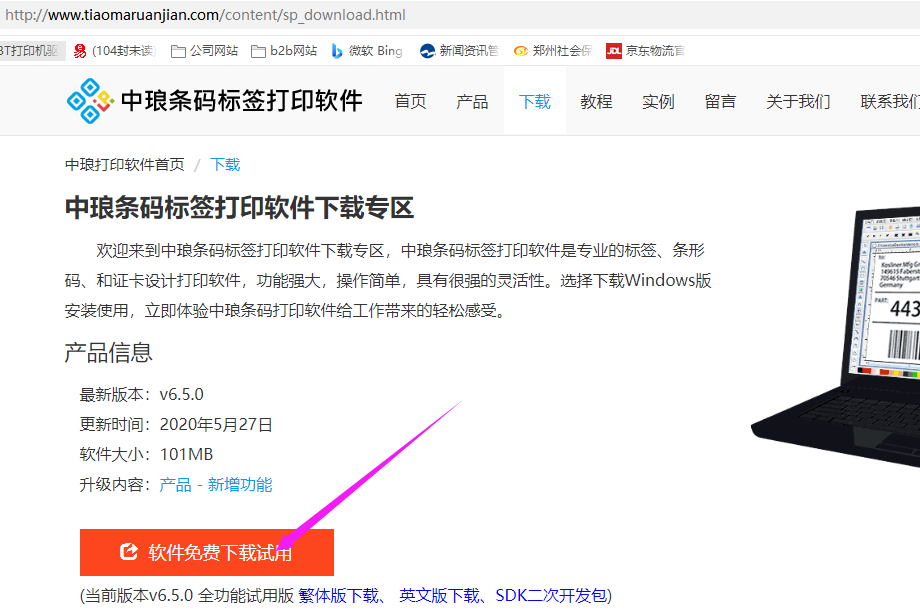
在win7系统上安装了打印机和打印软件后,可启动打印软件,在“文档设置-纸张”窗口中选择对应的打印机,并设置纸张尺寸以及布局窗口中的行列数以及标签尺寸等:
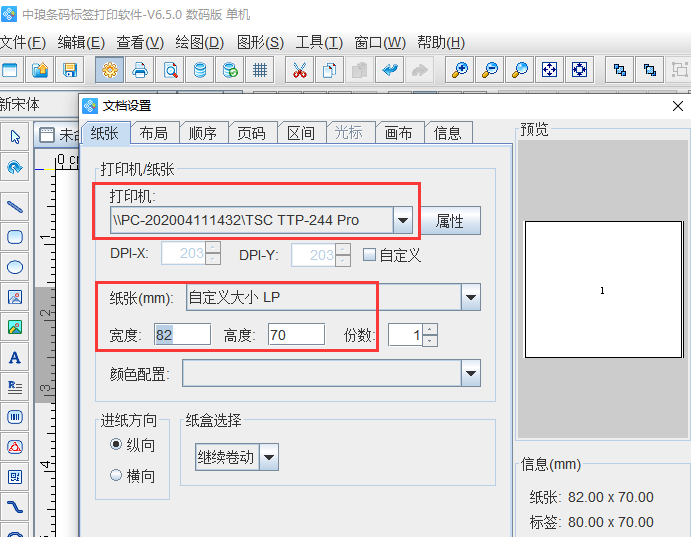
然后在新建的标签纸上添加对应的标签内容,左侧工具栏中有文本、条形码、二维码、矩形、三角形等等对应图标,都可以点击后在画布上绘制对应内容:
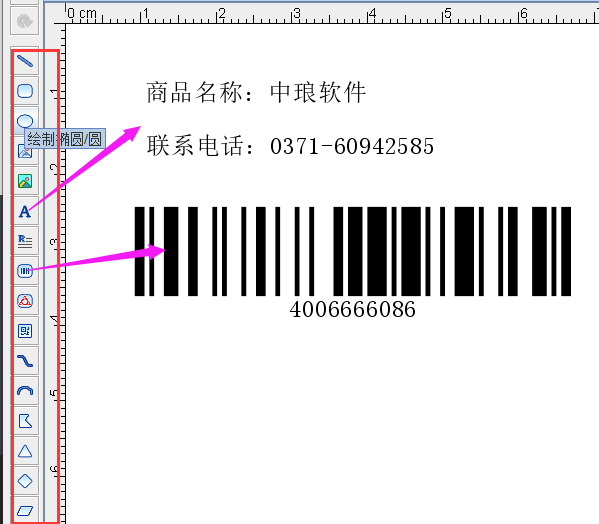
如果需要批量打印可变内容,可使用上方工具栏中的数据库设置图标导入数据库,并用数据库导入的方式添加标签内容即可实现。
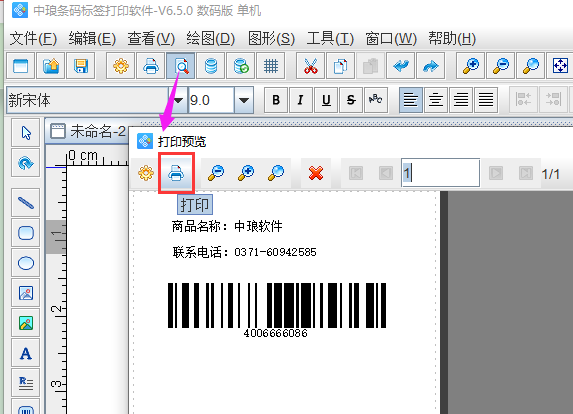
标签内容添加完毕后,即可点击上方工具栏中的打印预览,翻页查看核对后即可点击打印机图标,设置打印页数就可以连接打印机打印出来了;
综上所述,就是在win7系统上设置标签机打印的全部步骤了,在打印机方面需要有Windows打印驱动在电脑上正确安装即可,然后可以安装使用通用驱动的标签打印软件,也就是中琅软件,在软件中设计制作后直接连接标签机打印即可。


